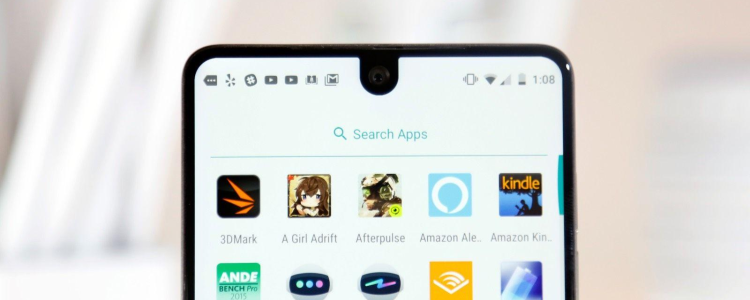Если вы стали обладателем недавно появившегося в арсенале Apple iPhone X, вам будет полезно изучить процесс создания ярлыков для наиболее посещаемых сайтов. Это не только сделает вас более продуктивным в некотором смысле, но и сэкономит время и усилия, которые вы потратите, открывая браузер и набирая любимый сайт в адресной строке.
Содержание
Создание ярлыка сайта на главном экране iPhone X отображается в виде небольшого значка, как виджет или приложение. Замечательно то, что вы даже можете разместить на главном экране папку со всеми виджетами ваших любимых веб-сайтов. Приведенные ниже шаги помогут вам создать ярлыки любимых веб-сайтов на главном экране iPhone X.
Создание ярлыков веб-сайтов на главном экране
- Откройте смартфон
- Зайдите в приложение Safari
- В адресной строке введите адрес любимого веб-сайта
- После того как откроется главная страница, нажмите кнопку Share, расположенную в нижней части экрана
- Появится новое меню, включающее опцию Add to Home Screen
- После этого введите название созданного вами ярлыка
- Нажмите Add для ярлыка, и все готово!
После этого вы сможете перейти на свой любимый сайт одним нажатием! Все, что вам нужно сделать, это следовать этим простым шагам, и ваша дорога к продуктивности будет проложена!
YouTube видео: Как создать ярлыки сайтов на домашнем экране iPhone X
Вопросы и ответы по теме: “Как создать ярлыки сайтов на домашнем экране iPhone X”
Как создать ярлыки на айфоне?
**Как добавить ярлык для адреса, который вы часто посещаете**1. Проведите слева направо по заблокированному экрану вашего устройства iPhone или iPad, чтобы увидеть список виджетов. 2. Прокрутите вниз и нажмите Изменить. 3. Нажмите “Добавить” 4. Нажмите Готово.
Как сделать сайт на главный экран?
Шаги для добавления сайта на рабочий стол Android в Google Chrome будут следующими: Откройте нужный сайт в Google Chrome и нажмите по кнопке меню — три точки в правом верхнем углу. Нажмите по пункту «Добавить на главный экран».
Как красиво оформить главный экран айфона?
Добавление и изменение виджетов на iPhone1. На экране «Домой» нажмите и удерживайте виджет или пустую область, пока приложения не начнут покачиваться. 2. Нажмите кнопку «Добавить» в верхнем левом углу. 3. Выберите виджет, выберите размер виджета, затем нажмите «Добавить виджет». 4. Нажмите «Готово».
Как закрепить сайт в сафари на айфоне?
В приложении Safari на Mac перейдите на веб‑страницу, для которой нужно создать закладку. Нажмите кнопку «Поделиться» в панели инструментов, затем выберите «Добавить закладку». Выберите, где сохранить закладку, и при желании переименуйте ее.
Как создать ярлык сайта на айфоне?
**Вы можете добавить значок веб-сайта на экран «Домой» на iPhone для быстрого доступа.**1. При просмотре веб-сайта коснитесь кнопки в строке меню. 2. Прокрутите вниз список параметров, затем коснитесь «На экран “Домой”». Если параметр «На экран “Домой”» не отображается, его можно добавить.
Как создать иконку для сайта на айфоне?
**Как создать ярлык сайта на домашнем экране iPhone или iPad**1. Откройте на своем iOS-устройстве браузер Safari. 2. Зайдите на интересный для вас сайт. 3. Нажмите на кнопку Поделиться (если вы не видите нижнего меню, нажмите внизу экрана). 4. В появившемся меню выберите На экран «Домой».